เชื่อมต่อ/ควบคุมคอมพิวเตอร์ผ่านเครือข่ายด้วย KontrolPack

ควบคุมคอมพิวเตอร์ในเครือข่ายของคุณได้อย่างง่ายดายด้วย KontrolPack เชื่อมต่อและจัดการคอมพิวเตอร์ที่ใช้ระบบปฏิบัติการต่างๆ ได้อย่างง่ายดาย
File Lock PEA เป็นเครื่องมือเข้ารหัสที่ใช้จาวา มันทำงานได้ดีบน Linux โดยเฉพาะอย่างยิ่งถ้าคุณไม่ชอบเครื่องมืออย่าง VeraCrypt, GnuPG และอื่นๆ คู่มือนี้จะแสดงวิธีเข้ารหัสไฟล์บน Linux ด้วย File Lock PEA

การติดตั้ง File Lock PEA บน Linux
ก่อนที่จะใช้ File Lock PEA บน Linux เพื่อเข้ารหัสไฟล์ของคุณ คุณจะต้องติดตั้งโปรแกรมก่อน โปรแกรมทำงานได้ดีบนระบบปฏิบัติการ Linux ใด ๆ ตราบเท่าที่มีการติดตั้ง Java
ในการเริ่มต้นการติดตั้ง File Lock PEA คุณจะต้องตั้งค่า Java Runtime Environment บนคอมพิวเตอร์ของคุณ จากนั้นเปิดหน้าต่างเทอร์มินัลบนเดสก์ท็อป Linux คุณสามารถทำได้โดยกดCtrl + Alt + Tบนแป้นพิมพ์ หรือค้นหา “Terminal” ในเมนูแอพ
เมื่อหน้าต่างเทอร์มินัลเปิดอยู่ ให้ทำตามคำแนะนำในการติดตั้งด้านล่างที่สอดคล้องกับระบบปฏิบัติการ Linux ที่คุณใช้เพื่อตั้งค่า Java Runtime Environment ล่าสุด
อูบุนตู
ในการติดตั้ง OpenJDK 18 บน Ubuntu ให้ใช้คำสั่งapt install ต่อไปนี้
sudo apt ติดตั้ง openjdk-18-jre
เดเบียน
บน Debian 11 (Current Stable) คุณจะต้องติดตั้ง OpenJDK เวอร์ชัน 17 หากต้องการติดตั้งบนระบบของคุณ ให้ใช้คำสั่งapt-get install ต่อไปนี้
sudo apt-get ติดตั้ง openjdk-17-jre
อาร์ชลินุกซ์
บน Arch Linux OpenJDK รุ่นล่าสุดที่ใช้งานอยู่คือเวอร์ชัน 18 หากต้องการติดตั้งเวอร์ชันนี้บนคอมพิวเตอร์ของคุณ ให้ใช้คำสั่งpacman -S
sudo pacman -S jre-openjdk
เฟดอร่า
หากต้องการให้ OpenJDK เวอร์ชัน 17 ทำงานบนระบบ Fedora Linux ให้ใช้คำสั่งติดตั้ง dnf ต่อไปนี้
sudo dnf ติดตั้ง java-17-openjdk
OpenSUSE
สามารถตั้งค่า OpenJDK 17 บน OpenSUSE LEAP 15.4 และ Tumbleweed หากต้องการติดตั้งบนระบบของคุณ ให้ใช้คำสั่งติดตั้ง zypper ต่อไปนี้
sudo zypper ติดตั้ง java-17-openjdk
หลังจากตั้งค่า Java Runtime Environment บนพีซีที่ใช้ Linux แล้ว คุณจะต้องดาวน์โหลด File Lock PEA เวอร์ชันล่าสุดลงในคอมพิวเตอร์ของคุณ คุณสามารถดาวน์โหลดได้โดยใช้ คำสั่ง wget download ต่อไปนี้
wget https://eck.cologne/peafactory/src/downloads/filePEA/Dragonfly-Threefish-Blake2b/file-lock-pea-1.5.zip? -O ไฟล์ล็อคถั่ว-1.5.zip
เมื่อดาวน์โหลดไฟล์ ZIP ลงในคอมพิวเตอร์แล้ว ให้แตกไฟล์โดยใช้คำสั่งคลายซิป หากคุณไม่ได้ตั้งค่า Unzip ไว้ในคอมพิวเตอร์ ให้ติดตั้งที่นี่
เปิดเครื่องรูดไฟล์-lock-pea-1.5.zip
เมื่อแตกไฟล์แล้ว ให้ใช้ คำสั่ง cdและย้ายไปที่โฟลเดอร์ “FileLockPEA-1.5”
ซีดี FileLockPEA-1.5/
เมื่ออยู่ในโฟลเดอร์ คุณจะเห็นไฟล์ JAR ไฟล์ JAR นี้เป็น File Lock PEA เป็นไฟล์เรียกทำงานและต้องใช้ คำสั่ง java -jarเพื่อดำเนินการบน Linux ในการเริ่มไฟล์ File Lock PEA JAR บนคอมพิวเตอร์ของคุณ ให้รันคำสั่งต่อไปนี้
ไฟล์ java -jar-lock-pea.jar
กำลังปรับปรุงการล็อกไฟล์ PEA
ในคู่มือนี้ เรามุ่งเน้นไปที่ File Lock PEA 1.5 อย่างไรก็ตาม คุณจะต้องดาวน์โหลดโปรแกรมอีกครั้งหากมีการอัปเดตโปรแกรม คุณสามารถรับมือกับ File Lock PEA ล่าสุดได้ที่เว็บไซต์อย่างเป็นทางการ
วิธีเข้ารหัสไฟล์บน Linux ด้วย File Lock PEA
หากต้องการเข้ารหัสไฟล์ด้วย File Lock PEA ให้เปิดแอปโดยใช้คำสั่งjava -jar จากนั้น ทำตามคำแนะนำทีละขั้นตอนด้านล่าง
ขั้นตอนที่ 1:ค้นหาปุ่ม "ไฟล์" ในแอปพลิเคชัน File Lock PEA และเลือกด้วยเมาส์ จากนั้นเลือกปุ่ม "เริ่มต้นใหม่" เมื่อคุณเลือกปุ่ม หน้าต่างป๊อปอัปจะปรากฏขึ้น
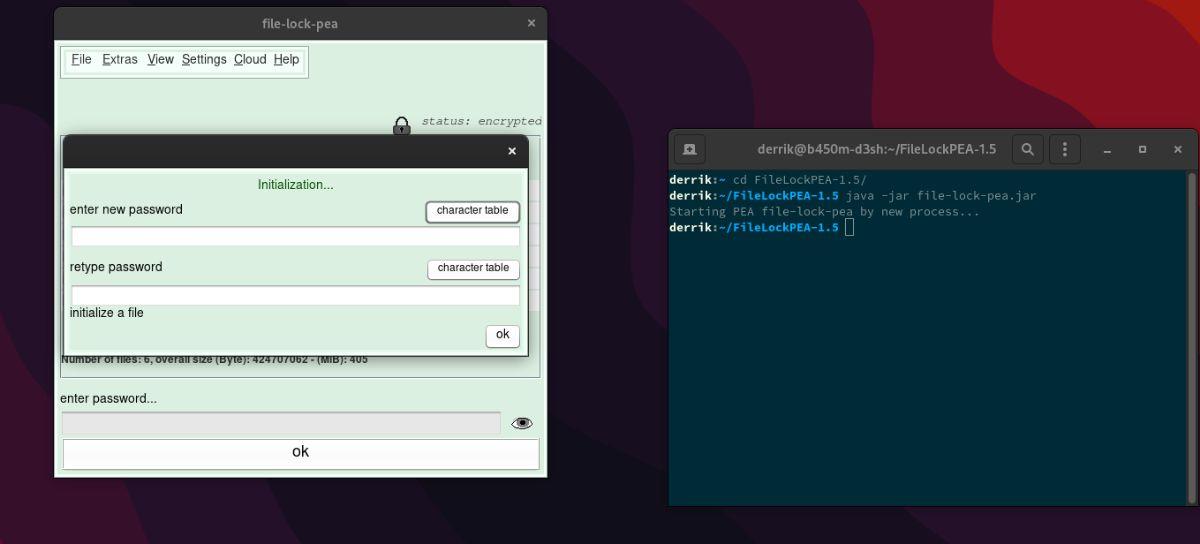
ขั้นตอนที่ 2:ในหน้าต่างป๊อปอัป ให้ป้อนรหัสผ่านที่ปลอดภัย รหัสผ่านนี้ควรจดจำได้แต่ไม่ง่ายที่จะเดา เนื่องจากจะเป็นวิธีปลดล็อกไฟล์เก็บถาวร File Lock PEA ที่เข้ารหัสของคุณ
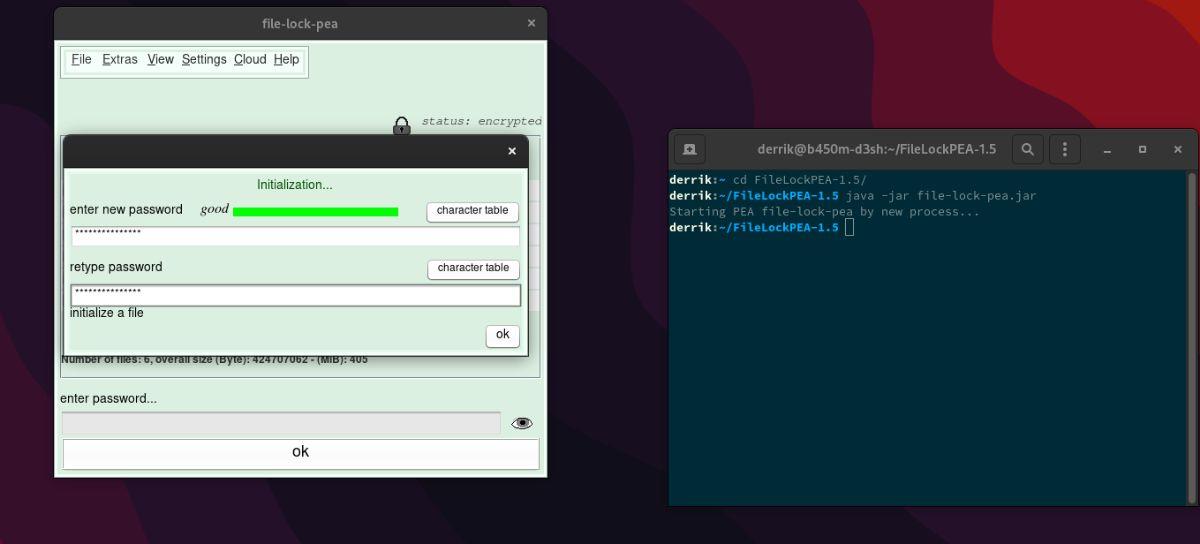
ขั้นตอนที่ 3:หน้าต่างป๊อปอัปจะปรากฏขึ้นเมื่อคุณป้อนรหัสผ่านการเข้ารหัสแล้ว เลือกไฟล์ที่คุณต้องการเพิ่มในการเข้ารหัสโดยใช้หน้าต่างป๊อปอัปนี้ หากคุณต้องการเลือกหลายไฟล์ ให้กดปุ่ม Ctrlค้างไว้ขณะที่คุณคลิกที่ไฟล์ต่างๆ ในหน้าต่างป๊อปอัป
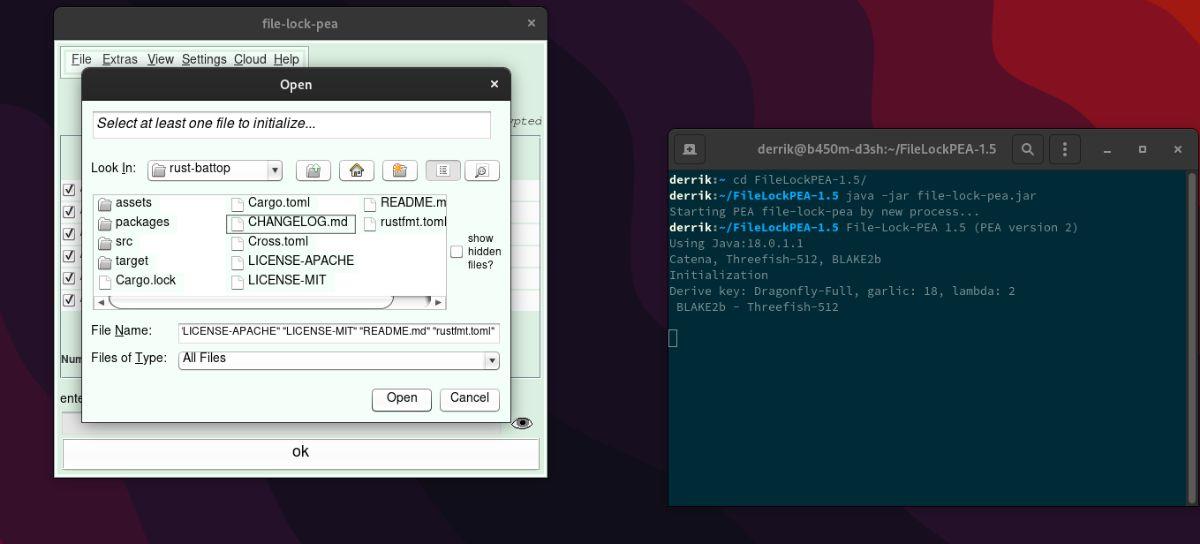
ขั้นตอนที่ 4:หลังจากเลือกไฟล์ที่คุณต้องการเข้ารหัสแล้ว ให้คลิกที่ปุ่ม “เปิด” ปุ่ม “เปิด” จะเพิ่มไฟล์ไปยังแอป File Lock PEA ของคุณ
ขั้นตอนที่ 5:เมื่อเพิ่มไฟล์ของคุณไปยัง File Lock PEA คุณจะเห็นหน้าต่างคำเตือน (เฉพาะในกรณีที่เป็นไฟล์ขนาดใหญ่) หน้าต่างคำเตือนนี้ระบุว่า “การดำเนินการนี้จะใช้เวลาสักครู่เนื่องจากขนาดไฟล์ คุณต้องการดำเนินการต่อหรือไม่”
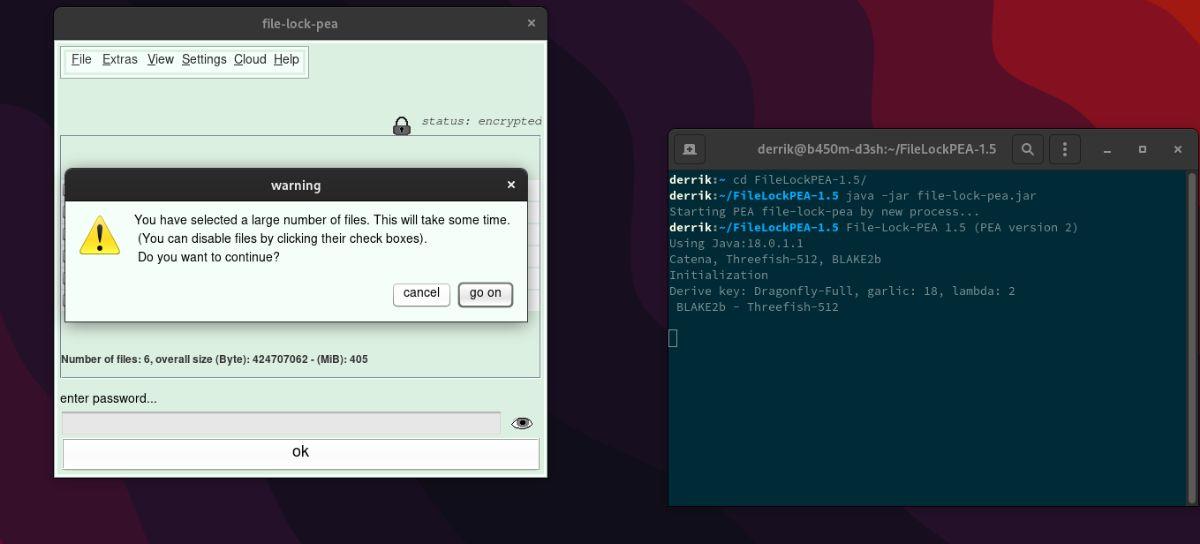
คลิกที่ปุ่ม “ไปต่อ” เพื่อดำเนินขั้นตอนการเข้ารหัสต่อ
ขั้นตอนที่ 6:เลือกปุ่ม “เมนู” เมื่อเพิ่มไฟล์ทั้งหมดแล้ว จากนั้นเลือก “ปิดและเข้ารหัสไฟล์ที่เลือก” เมื่อคุณเลือกตัวเลือกการเข้ารหัส มันจะล็อกไฟล์ทั้งหมดของคุณใน “file-lock-pea เส้นทาง".

หากต้องการยกเลิกการเข้ารหัสไฟล์ ให้ค้นหาช่อง “ป้อนรหัสผ่าน” ใน File Lock PEA แล้วป้อน เมื่อคุณทำเช่นนั้น ไฟล์ที่เข้ารหัสทั้งหมดจะสามารถเข้าถึงได้บนพีซีของคุณ
ควบคุมคอมพิวเตอร์ในเครือข่ายของคุณได้อย่างง่ายดายด้วย KontrolPack เชื่อมต่อและจัดการคอมพิวเตอร์ที่ใช้ระบบปฏิบัติการต่างๆ ได้อย่างง่ายดาย
คุณต้องการทำงานซ้ำๆ โดยอัตโนมัติหรือไม่? แทนที่จะต้องกดปุ่มซ้ำๆ หลายครั้งด้วยตนเอง จะดีกว่าไหมถ้ามีแอปพลิเคชัน
iDownloade เป็นเครื่องมือข้ามแพลตฟอร์มที่ช่วยให้ผู้ใช้สามารถดาวน์โหลดเนื้อหาที่ไม่มี DRM จากบริการ iPlayer ของ BBC ได้ โดยสามารถดาวน์โหลดวิดีโอทั้งสองในรูปแบบ .mov ได้
เราได้ครอบคลุมคุณลักษณะของ Outlook 2010 ไว้อย่างละเอียดแล้ว แต่เนื่องจากจะไม่เปิดตัวก่อนเดือนมิถุนายน 2010 จึงถึงเวลาที่จะมาดู Thunderbird 3
นานๆ ทีทุกคนก็อยากพักบ้าง ถ้าอยากเล่นเกมสนุกๆ ลองเล่น Flight Gear ดูสิ เป็นเกมโอเพนซอร์สฟรีแบบมัลติแพลตฟอร์ม
MP3 Diags คือเครื่องมือขั้นสุดยอดสำหรับแก้ไขปัญหาในคอลเลกชันเพลงของคุณ สามารถแท็กไฟล์ MP3 ของคุณได้อย่างถูกต้อง เพิ่มปกอัลบั้มที่หายไป และแก้ไข VBR
เช่นเดียวกับ Google Wave, Google Voice ได้สร้างกระแสฮือฮาไปทั่วโลก Google มุ่งมั่นที่จะเปลี่ยนแปลงวิธีการสื่อสารของเรา และนับตั้งแต่นั้นมาก็กำลังกลายเป็น...
มีเครื่องมือมากมายที่ช่วยให้ผู้ใช้ Flickr สามารถดาวน์โหลดรูปภาพคุณภาพสูงได้ แต่มีวิธีดาวน์โหลด Flickr Favorites บ้างไหม? เมื่อเร็ว ๆ นี้เราได้...
การสุ่มตัวอย่างคืออะไร? ตามข้อมูลของ Wikipedia “คือการนำส่วนหนึ่งหรือตัวอย่างจากการบันทึกเสียงหนึ่งมาใช้ซ้ำเป็นเครื่องดนตรีหรือ...
Google Sites เป็นบริการจาก Google ที่ช่วยให้ผู้ใช้โฮสต์เว็บไซต์บนเซิร์ฟเวอร์ของ Google แต่มีปัญหาหนึ่งคือไม่มีตัวเลือกสำรองข้อมูลในตัว



![ดาวน์โหลด FlightGear Flight Simulator ฟรี [สนุกเลย] ดาวน์โหลด FlightGear Flight Simulator ฟรี [สนุกเลย]](https://tips.webtech360.com/resources8/r252/image-7634-0829093738400.jpg)




